win10网络设置找不到以太网选项了怎么办 win10网络设置里没有以太网修复方法
更新时间:2024-03-29 10:20:31作者:run
在使用win10操作系统时,有时候会遇到网络设置找不到以太网选项的情况,这种问题可能导致网络连接不稳定或无法连接到以太网。对此win10网络设置找不到以太网选项了怎么办呢?下面我们将介绍win10网络设置里没有以太网修复方法,帮助您解决困扰。
win10网络设置缺少以太网选项解决方法:
1、按windows+X ,在弹出的菜单上单击【命令提示符(管理员)】。
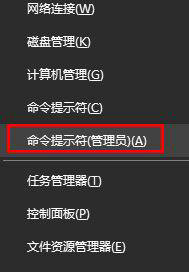
2、在命令提示符中输入:netsh wlan show all>wlan.txt 按下回车键,接着输入:wlan.txt 按下回车键。
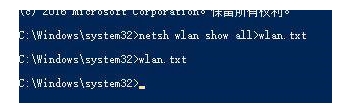
3、在打开的记事本中如果不显示驱动程序,可以重新安装一下网卡驱动(可以使用360驱动大师网卡版或者去电脑主板官网下载网卡驱动)安装后即可解决。(可使用U盘从其他可以正常上网的电脑中下载)
4、按windows+R输入services.msc 。
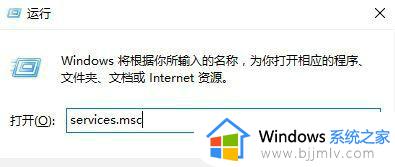
5、找到WLAN AutoConfig和Wired AutoConfig服务,保证开启状态即可。
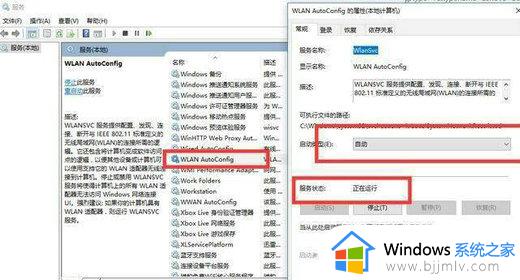
以上就是win10网络设置里没有以太网修复方法的全部内容,有遇到相同问题的用户可参考本文中介绍的步骤来进行修复,希望能够对大家有所帮助。
win10网络设置找不到以太网选项了怎么办 win10网络设置里没有以太网修复方法相关教程
- win10找不到wlan只有以太网怎么办 win10网络没有wlan只有以太网修复方法
- win10以太网受限不能上网怎么办 win10以太网受限了怎么恢复
- win10网络栏只剩下以太网怎么办 win10电脑网络只显示以太网解决方法
- win10网络设置里没有wlan怎么办 win10网络设置里没有wlan选项处理方法
- 台式电脑win10以太网没有有效的ip配置怎么办 win10以太网没有有效的ip配置解决方法
- win10以太网网络电缆被拔出怎么解决 win10中以太网显示网络电脑被拔出如何处理
- 台式win10没有wlan只有以太网怎么办 台式机win10没有wifi只有以太网如何修复
- windows10以太网没有有效的ip配置怎么办 win10显示以太网没有有效的ip配置如何处理
- 以太网2没有有效的ip配置win10无法联网解决方法
- win10电脑只有以太网不显示wlan怎么办 win10没有wlan只有以太网如何解决
- win10如何看是否激活成功?怎么看win10是否激活状态
- win10怎么调语言设置 win10语言设置教程
- win10如何开启数据执行保护模式 win10怎么打开数据执行保护功能
- windows10怎么改文件属性 win10如何修改文件属性
- win10网络适配器驱动未检测到怎么办 win10未检测网络适配器的驱动程序处理方法
- win10的快速启动关闭设置方法 win10系统的快速启动怎么关闭
win10系统教程推荐
- 1 windows10怎么改名字 如何更改Windows10用户名
- 2 win10如何扩大c盘容量 win10怎么扩大c盘空间
- 3 windows10怎么改壁纸 更改win10桌面背景的步骤
- 4 win10显示扬声器未接入设备怎么办 win10电脑显示扬声器未接入处理方法
- 5 win10新建文件夹不见了怎么办 win10系统新建文件夹没有处理方法
- 6 windows10怎么不让电脑锁屏 win10系统如何彻底关掉自动锁屏
- 7 win10无线投屏搜索不到电视怎么办 win10无线投屏搜索不到电视如何处理
- 8 win10怎么备份磁盘的所有东西?win10如何备份磁盘文件数据
- 9 win10怎么把麦克风声音调大 win10如何把麦克风音量调大
- 10 win10看硬盘信息怎么查询 win10在哪里看硬盘信息
win10系统推荐